Ein AirPod funktioniert nicht? So beheben Sie das Problem
AirPods, AirPods 2, AirPods Pro und AirPods 3 sind so konzipiert, dass sie nahtlos mit allen Bluetooth-unterstützenden Geräten von Apple zusammenarbeiten, und neun von zehn drahtlosen Ohrhörern werden ihrer Rechnung gerecht, aber das bedeutet nicht, dass sie für alle perfekt funktionieren hundert Prozent der Zeit.
Abonnieren Sie den YouTube-Kanal von MacRumors für weitere Videos.
Ein besonders irritierendes Problem, das manchmal auftreten kann, ist, wenn ein AirPod die Verbindung zeitweise trennt oder ohne ersichtlichen Grund ganz aufhört zu funktionieren. Wenn Sie von diesem Fehler betroffen sind, sollten die folgenden Schritte Ihnen helfen, ihn zu beheben.
- Starten Sie die Einstellungen- App auf Ihrem iPhone oder iPad.
- Tippen Sie auf Bluetooth und dann auf das „i“-Symbol neben Ihren AirPods in der Liste.
-
Tippen Sie auf Dieses Gerät vergessen .
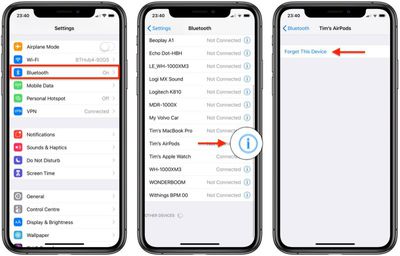
- Stellen Sie sicher, dass sich beide AirPods in ihrem Ladecase befinden und dass das Case aufgeladen ist.
- Suchen Sie den kleinen Knopf auf der Rückseite des Gehäuses in der Nähe des Bodens. Es ist bündig mit dem Gehäuse und hat die gleiche Farbe wie es, daher müssen Sie möglicherweise danach suchen.
- Öffnen Sie den Deckel des Ladeetuis.
- Halten Sie die Taste auf der Rückseite des Gehäuses mindestens 15 Sekunden lang gedrückt. Wenn Sie eine AirPods-Ladehülle der ersten Generation oder nicht kabellose AirPods der zweiten Generation verwenden, blinkt die interne Leuchte der Hülle zwischen den AirPods weiß und dann gelb, um anzuzeigen, dass die AirPods zurückgesetzt wurden. Wenn Sie ein kabelloses Ladecase für AirPods 2 oder AirPods 3 verwenden (auch als Upgrade für AirPods der ersten Generation erhältlich), finden Sie diese Leuchte auf der Vorderseite des Cases.
-
Schließen Sie nun den Deckel Ihres AirPods-Gehäuses und öffnen Sie es dann wieder.
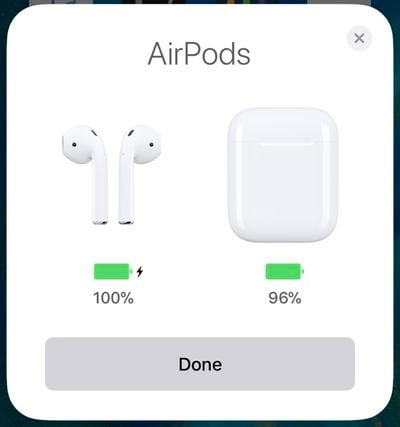
- Halten Sie die AirPods-Hülle mit geöffnetem Deckel neben Ihr iPhone oder iPad. Ihr iOS-Gerät sollte die AirPods erkennen und Sie werden ein Popup sehen, um sie zu verbinden.
Wenn die obigen Schritte das Problem nicht lösen, versuchen Sie, die Netzwerkeinstellungen Ihres iPhones zurückzusetzen. Starten Sie dazu die App „ Einstellungen “ und wählen Sie „Allgemein“ -> „Zurücksetzen“ -> „Netzwerkeinstellungen zurücksetzen “ und versuchen Sie dann, Ihre AirPods erneut zu koppeln, indem Sie die obigen Schritte wiederholen.







